- Müəllif Jason Gerald [email protected].
- Public 2024-01-15 08:09.
- Son dəyişdirildi 2025-01-23 12:06.
Bu wikiHow, Adobe Photoshop proqramındakı obyektləri həm Mac, həm də Windows kompüterlərində döndərməyi öyrədir.
Addım
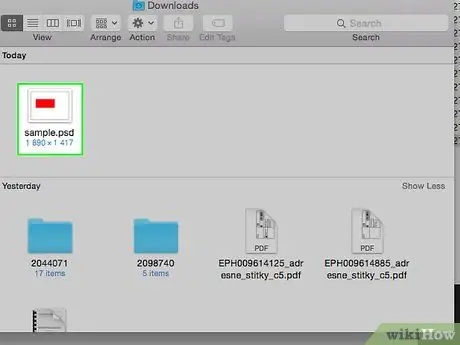
Addım 1. Photoshop faylını açın və ya yaradın
Bu sözləri yazan mavi tətbiq simgesini iki dəfə tıklayaraq edilə bilər. PS , sonra vurun Fayl ekranın yuxarısındakı menyu çubuğunda. Sonra aşağıdakıları edin:
- Basın Aç… mövcud bir sənədi açmaq istəyirsinizsə və ya
- Basın Yeni… yeni bir sənəd yaratmaq istəyirsinizsə.
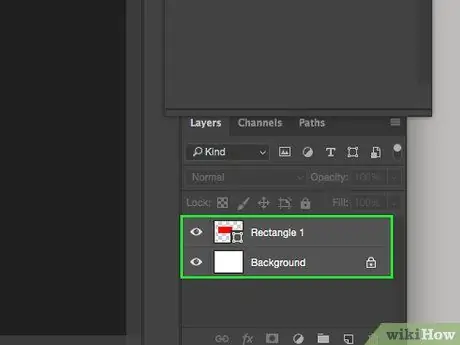
Addım 2. Qatlardan birini (qat) basın
Sağ alt küncdəki "Layers" menyusunda, döndərmək istədiyiniz obyekti olan qatı vurun.
"Layers" menyusu yoxdursa, vurun Windows ekranın yuxarısındakı menyu çubuğunda, sonra basın Qatlar. Photoshop pəncərəsinin sağ alt küncündə "Layers" menyu pəncərəsi görünəcək.
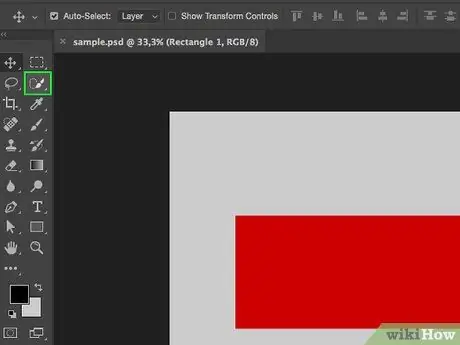
Addım 3. Tez Seçim Alətini vurun
Pəncərənin sol tərəfindəki alətlər çubuğunun üstündəki nöqtəli xəttin yanında fırça şəkilli bir simvoldur.
Tez Seçim Alətini tapmasanız, Sehrli Çubuq Alətini bir müddət vurun ki, Tez Seçim Aləti olan bir menyu açılsın
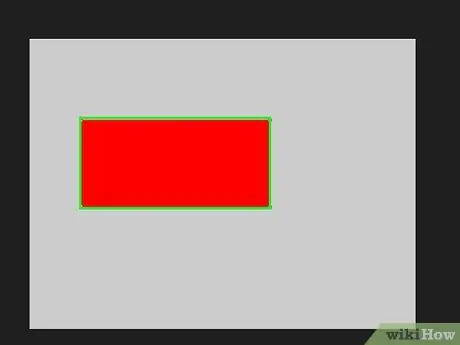
Addım 4. İstədiyiniz obyekti seçin
Sürətli Seçim Alətindən istifadə edərək fırlatmaq istədiyiniz obyekti seçin.
Bütün təbəqələri döndərmək üçün heç bir şey seçməyə ehtiyac yoxdur
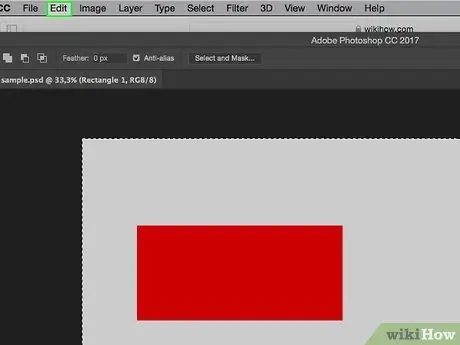
Addım 5. Redaktə edin
ekranın yuxarısındakı menyu çubuğunda.
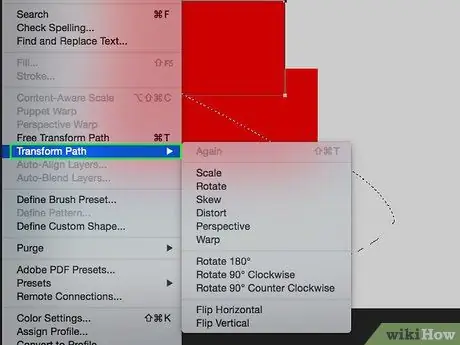
Addım 6. Açılan menyunun ortasında Transform düyməsini basın
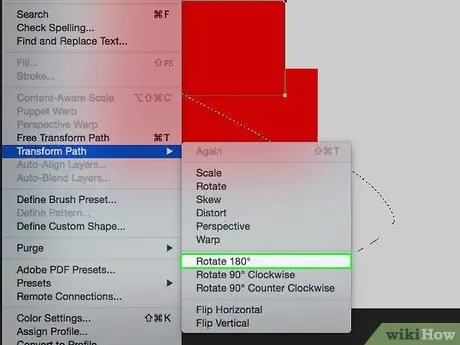
Addım 7. Qatı və ya obyekti tərs çevirmək üçün 180 ° döndür düyməsini basın
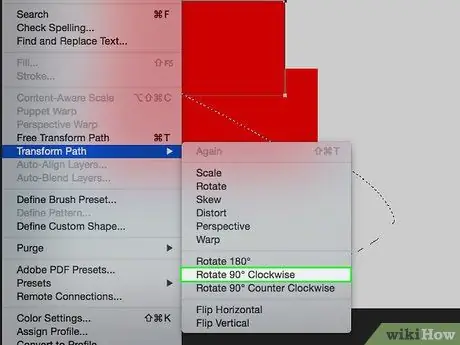
Addım 8. Qat və ya obyektin alt hissəsini yuxarı və sola çevirmək üçün 90 ° CW -də Döndür düyməsini basın
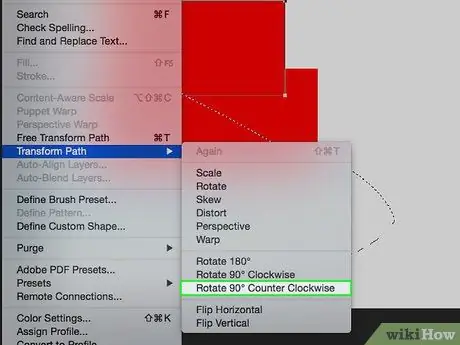
Addım 9. Qat və ya obyektin alt hissəsini yuxarı və sağa çevirmək üçün 90 ° CCW Döndür düyməsini basın
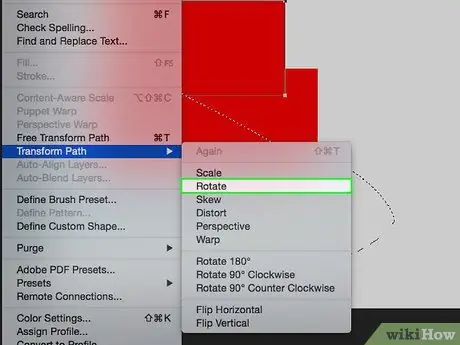
Addım 10. Obyekti sərbəst şəkildə döndərmək üçün Döndür düyməsini basın
Seçiminizi səkkiz kiçik kvadratdan ibarət bir qutu əhatə edəcək.
- Kiçik kvadratlardan birini basıb saxlayın, sonra ekranda göstərilən işarəni istifadə edərək obyekti döndərin.
- Fırlanma dərəcəsi, obyekt döndərildikdə göstəricinin üstündəki kiçik bir qutuda göstəriləcək.
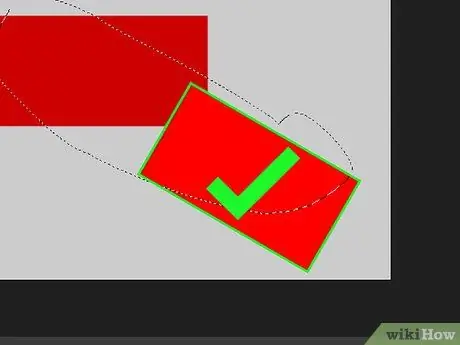
Addım 11. Oynatma nəticəsindən razısınızsa, Return düyməsini basın
İpuçları
-
Qabaqcıl istifadəçilər üçün işləri sürətləndirmək üçün klaviatura qısa yollarından və ya qısa düymələrdən istifadə edin. Bu çox sərfəlidir və obyektin oxunmasını çox asanlaşdırır! İstifadə edilə bilən qısa yollara aşağıdakılar daxildir:
- M - Marquee aləti (seçim etmək üçün)
- V - Aləti hərəkət etdir (obyektləri hərəkət etdirmək üçün)
- Ctrl + T (Mac -də Cmd + T) - Pulsuz çevrilmə vasitəsidir. Obyektlərin ölçüsünü dəyişə və/və ya çevirə bilərsiniz!
- Obyekti döndərərkən 15 dərəcə artırmaq üçün klaviaturadakı Shift düyməsini basın.






